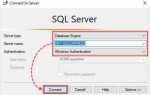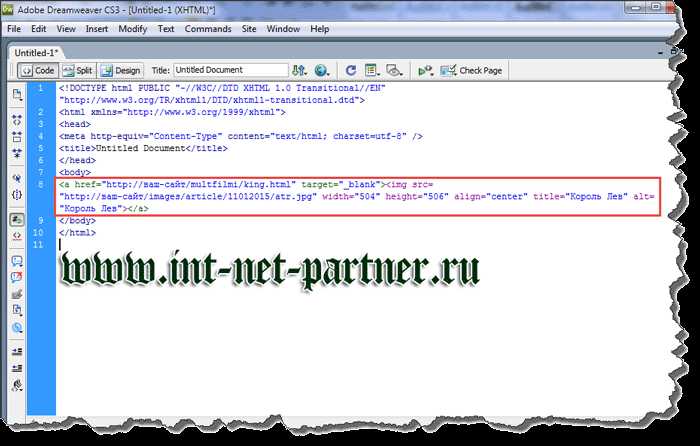
Для создания кликабельной иконки в HTML используется простая структура, где изображение или иконка оборачиваются в ссылку. Это позволяет пользователю взаимодействовать с изображением, например, для перехода на другую страницу или выполнения другого действия при клике. Важно правильно использовать теги, чтобы обеспечить корректную работу и доступность контента.
Первый шаг – это обернуть элемент иконки в тег <a>. Внутри этого тега помещается элемент <img> или иконка, если используется шрифт иконок, например, через <i> или <span>. Для назначения действия ссылки добавляется атрибут href, который указывает путь или URL.
Пример простого кода:
<a href="https://example.com">
<img src="icon.png" alt="Описание иконки">
</a>Если иконка подключается через шрифт (например, Font Awesome), код может выглядеть следующим образом:
<a href="https://example.com">
<i class="fa fa-home"></i>
</a>Для улучшения доступности важно указать описание иконки через атрибут alt для тега <img>, чтобы пользователи, использующие экранные читалки, могли понять, что представляет собой иконка.
Кроме того, если иконка используется не только для навигации, но и для выполнения каких-либо действий (например, отправки формы или открытия модального окна), рекомендуется добавить атрибут role=»button» в тег <a>, чтобы улучшить восприятие этого элемента как интерактивного.
Как сделать иконку ссылкой в HTML

Чтобы сделать иконку ссылкой в HTML, можно использовать тег <a>, который обычно применяется для создания гиперссылок. Для этого иконку нужно поместить внутрь тега <a>, и указать атрибут href, который указывает на адрес страницы, куда будет вести ссылка.
Пример простого использования:
В этом примере иконка с классом fas fa-home из библиотеки Font Awesome обернута в тег <a>, который делает её кликабельной и перенаправляет пользователя на указанную ссылку.
Можно добавить дополнительные атрибуты, такие как target="_blank", чтобы открывать ссылку в новой вкладке:
В случае использования изображений вместо иконок с CSS, важно убедиться, что само изображение обернуто в тег <a>, как в следующем примере:
Также стоит помнить, что для улучшения доступности следует использовать атрибут alt для изображений и добавлять текстовые подсказки или титулы с помощью атрибута title:
В результате этих действий иконка станет ссылкой, а переход на нужную страницу будет доступен как при клике по самой иконке, так и при использовании клавиатуры для навигации.
Подключение иконки через тег <img>
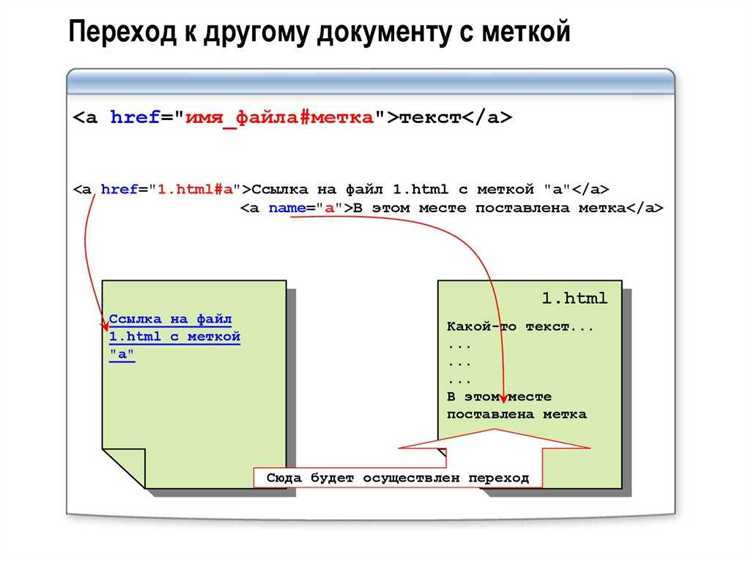
Чтобы добавить иконку с помощью тега <img>, достаточно указать путь к изображению в атрибуте src. Это основной способ подключения изображений в HTML-документ. Иконки, как правило, представляют собой маленькие изображения, и важно, чтобы их размер был оптимизирован для использования на веб-страницах.
Пример кода для вставки иконки:
<img src="path/to/icon.png" alt="Описание иконки">
Атрибут alt обязателен для улучшения доступности. Он помогает пользователям с нарушениями зрения и поисковым системам понять содержание изображения. Важно, чтобы описание было коротким, но точным, не перегруженным лишними словами.
Для управления размером иконки можно использовать атрибуты width и height, указав в пикселях или процентах. Например, чтобы уменьшить иконку до 32×32 пикселей:
<img src="path/to/icon.png" alt="Описание иконки" width="32" height="32">
При использовании иконок в качестве ссылок, тег <img> обычно встраивается внутрь тега <a>. Это позволяет сделать изображение кликабельным. Например:
<a href="https://example.com"> <img src="path/to/icon.png" alt="Перейти на сайт" width="32" height="32"> </a>
Важно помнить, что чрезмерное использование изображений большого размера может замедлить загрузку страницы. Лучше всего оптимизировать иконки, снижая их вес без потери качества, чтобы не ухудшать производительность.
Также, если иконка используется для функциональных целей (например, кнопки или ссылки), убедитесь, что она имеет достаточный контраст и видимость на всех устройствах, особенно на мобильных. Подберите оптимальные размеры для разных разрешений экранов.
Оборачивание иконки в тег <a>
Чтобы сделать иконку ссылкой, достаточно обернуть её в тег <a>, который будет направлять пользователя на указанный ресурс. Тег <a> используется для создания гиперссылок, а добавление иконки внутрь этого тега позволяет объединить функциональность перехода с визуальной частью, например, иконкой.
Пример базовой структуры:
<a href="https://example.com"><i class="icon-class"></i></a>
В этом примере иконка, представляемая элементом <i> с классом, обернута в тег <a>. Важно, чтобы ссылка указывала на нужный адрес в атрибуте href.
При использовании иконок, например, из библиотеки Font Awesome, часто применяется тег <i>, но для других форматов (SVG, изображения) структура может изменяться.
Пример с иконкой в формате SVG:
<a href="https://example.com"><svg class="icon"><use xlink:href="#icon-example"></svg></a>
В случае использования изображения вместо векторной иконки, HTML будет выглядеть так:
<a href="https://example.com"><img src="icon.svg" alt="Icon"></a>
Важно учитывать, что такие иконки должны быть доступными для всех пользователей, включая тех, кто использует экранные читалки. Для этого нужно добавить атрибут alt при использовании изображений и, если возможно, описания для SVG-элементов.
Для улучшения доступности ссылки, можно использовать атрибут title в теге <a>, который отобразится при наведении на иконку.
Пример с добавлением атрибута title:
<a href="https://example.com" title="Перейти на Example"><svg class="icon"><use xlink:href="#icon-example"></svg></a>
Такое оборачивание иконок в ссылку позволяет легко интегрировать их в сайт и при необходимости добавлять стили или анимацию переходов с помощью CSS.
Установка ссылки на иконку с использованием атрибута href

Для того чтобы превратить иконку в ссылку, нужно обернуть её в тег <a> с атрибутом href. Это позволит сделать иконку кликабельной и перенаправить пользователя на указанный URL при её нажатии.
Пример простого использования:
<a href="https://example.com">
<i class="icon-example"></i>
</a>В данном примере иконка с классом icon-example будет работать как ссылка, ведущая на https://example.com. Важно, чтобы в атрибуте href был указан действительный URL.
Если иконка – это изображение, можно использовать тег <img> внутри тега <a>. В этом случае изображение будет выступать в качестве ссылки:
<a href="https://example.com">
<img src="icon.png" alt="Иконка">
</a>Когда используете шрифтовые иконки (например, Font Awesome), убедитесь, что добавили нужный класс и правильную структуру в тег <i>, чтобы ссылка отображалась корректно.
Также можно добавить атрибут target="_blank" в тег <a>, чтобы ссылка открывалась в новом окне или вкладке браузера:
<a href="https://example.com" target="_blank">
<i class="icon-example"></i>
</a>При использовании ссылок на иконки всегда проверяйте доступность целевых URL и корректность атрибутов для улучшения взаимодействия с пользователем и SEO.
Добавление классов для стилизации иконки в ссылке
Чтобы стилизовать иконку, вставленную в ссылку, необходимо добавить CSS-классы как к самому элементу <a>, так и к иконке внутри ссылки. Для этого достаточно использовать атрибут class и прописать стили для каждого из элементов.
Пример добавления класса к ссылке:
<a href="#" class="icon-link"></a>Для иконки, которая обычно представлена элементом <i> или <span>, можно также добавить отдельный класс, чтобы детально настроить отображение иконки:
<a href="#" class="icon-link"><i class="icon fa fa-home"></i></a>После добавления классов, необходимо прописать стили. Например, для изменения размера иконки, вы можете использовать класс .icon для настройки свойств таких как размер шрифта или отступы:
.icon {
font-size: 24px;
color: #007bff;
}
.icon-link:hover .icon {
color: #0056b3;
}Также, можно настроить отступы и выравнивание иконки внутри ссылки с помощью padding и text-align. Например:
.icon-link {
display: inline-block;
padding: 10px;
text-align: center;
}Важно учитывать, что класс ссылки может быть использован для различных эффектов на поведении самой ссылки, таких как изменение фона или добавление анимации при наведении курсора. Для этого можно использовать псевдоклассы CSS:
.icon-link:hover {
background-color: #f8f9fa;
transition: background-color 0.3s ease;
}Таким образом, добавление классов и использование CSS-стилей позволяют детально контролировать внешний вид и поведение иконки внутри ссылки.
Использование векторных иконок через <svg> в ссылке
Векторные изображения, такие как SVG, имеют несколько преимуществ перед растровыми форматами. Они могут быть масштабируемыми без потери качества, что делает их идеальными для использования на веб-страницах. Когда иконки в формате SVG используются внутри ссылки, важно правильно внедрить их, чтобы обеспечить оптимальное поведение и производительность страницы.
Чтобы вставить SVG-иконку внутри ссылки, можно использовать тег <a> вместе с тегом <svg> следующим образом:
В этом примере иконка представляет собой стрелку, которая является ссылкой на указанный URL. Важно отметить несколько моментов при использовании SVG в ссылке:
- SVG можно использовать как внутри, так и снаружи тега
<a>. В первом случае иконка будет частью кликабельной области ссылки, во втором – векторное изображение будет отображаться отдельно от ссылки. - SVG имеет атрибуты
widthиheight, которые позволяют контролировать размер иконки. Можно использовать относительные единицы измерения (например,em,%) для адаптивности. - Для улучшения доступности добавьте описание с помощью атрибута
aria-labelв тег<a>. Например:<a href="https://example.com" aria-label="Перейти на главную страницу">. - SVG позволяет применять стили непосредственно через атрибуты или CSS, что удобно для изменения цвета или других свойств иконки. Это важно для создания адаптивных и интерактивных элементов интерфейса.
Чтобы повысить удобство использования и избежать кликабельных областей с маленькими размерами, важно обеспечить достаточную область для клика с помощью стилей или добавления отступов в самой ссылке.
Пример применения CSS для стилизации иконки в ссылке:
a svg {
fill: #007bff;
transition: fill 0.3s ease;
}
a:hover svg {
fill: #0056b3;
}
Это создаст эффект изменения цвета иконки при наведении, улучшая взаимодействие с пользователем.
Добавление интерактивных эффектов при наведении на иконку-ссылку
Чтобы добавить интерактивные эффекты при наведении на иконку-ссылку, можно использовать CSS-селекторы и псевдоклассы. Псевдокласс :hover позволяет применить стили к элементу при наведении курсора, что идеально подходит для создания анимаций или изменений внешнего вида.
Простой эффект изменения цвета иконки при наведении можно реализовать следующим образом:
Этот код увеличивает размер иконки на 10% и меняет ее цвет при наведении. Для плавности перехода добавляется свойство transition, которое управляет длительностью изменений.
Для создания более сложных эффектов, например, вращения иконки, можно использовать CSS-свойство transform:
.icon-link:hover {
transform: rotate(20deg);
}
В данном случае иконка будет вращаться на 20 градусов. Эффект вращения можно комбинировать с другими анимациями, например, с изменением прозрачности:
.icon-link:hover {
transform: rotate(20deg) scale(1.1);
opacity: 0.8;
}
Если требуется добавить анимацию, например, с плавным увеличением, можно воспользоваться keyframes:
@keyframes scaleUp {
0% { transform: scale(1); }
100% { transform: scale(1.2); }
}
.icon-link:hover {
animation: scaleUp 0.3s forwards;
}
Этот эффект будет увеличивать иконку до 120% от исходного размера с плавным переходом. Использование анимации позволяет создавать более плавные и заметные изменения внешнего вида.
Для создания более сложных эффектов важно помнить, что избыточное использование анимаций может снизить производительность страницы. Поэтому стоит использовать эффекты в умеренных количествах, обеспечивая плавность работы интерфейса на всех устройствах.
Обработка кликов по иконке с помощью JavaScript
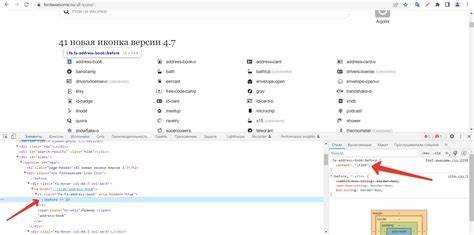
Для начала создадим элемент иконки в HTML. Допустим, это будет элемент <i> с классом для стилизации:
Теперь добавим обработчик кликов. Для этого нужно получить элемент иконки с помощью метода document.querySelector и использовать метод addEventListener для привязки события:
const icon = document.querySelector('.icon-example');
icon.addEventListener('click', function() {
alert('Иконка была нажата!');
});
icon.addEventListener('click', function(event) {
window.open('https://example.com', '_blank');
});
Важный момент: если иконка является ссылкой, нужно предотвратить стандартное поведение браузера, которое может перенаправить пользователя при клике. Для этого можно использовать метод preventDefault():
icon.addEventListener('click', function(event) {
event.preventDefault();
window.open('https://example.com', '_blank');
});
Если необходимо отслеживать, был ли клик произведен на иконке или на другом элементе, можно добавить проверку внутри обработчика. Например, если на странице несколько элементов с одинаковыми классами, то важно точно определить, на каком элементе был выполнен клик:
document.querySelectorAll('.icon-example').forEach(function(icon) {
icon.addEventListener('click', function(event) {
if (event.target === icon) {
alert('Клик по иконке');
}
});
});
Для улучшения производительности при большом количестве элементов, можно использовать делегирование событий. Вместо того чтобы вешать обработчик на каждую иконку, можно добавить один обработчик на родительский элемент и проверять, был ли клик выполнен по нужному элементу:
document.querySelector('.icon-container').addEventListener('click', function(event) {
if (event.target.classList.contains('icon-example')) {
alert('Клик по иконке');
}
});
Этот способ снижает нагрузку на обработку событий, особенно если на странице много элементов.
Проверка доступности иконки-ссылки для пользователей с ограниченными возможностями
Иконки, используемые в качестве ссылок, могут представлять трудности для пользователей с ограниченными возможностями. Для обеспечения доступности важно учитывать несколько аспектов, которые помогут сделать эти элементы более удобными и понятными.
- Текстовое описание: Иконки не содержат текста, что затрудняет их восприятие для людей с нарушениями зрения. Использование атрибута
aria-labelили текста внутри тегаtitleпомогает экранным читалкам интерпретировать назначение иконки. Например:<a href="https://example.com" aria-label="Перейти на главную"><i class="icon-home"></i></a>
- Размер и контраст: Для пользователей с ослабленным зрением иконки должны быть достаточно большими и контрастными. Рекомендуется использовать размер не менее 24×24 пикселей для удобства клика и четкость изображения. Контраст между иконкой и фоном должен быть не ниже 4.5:1.
- Фокусировка: Для людей с ограниченными возможностями движения важно, чтобы элементы управления имели четкую и видимую фокусировку при использовании клавиатуры. Для этого можно добавить стиль фокусировки:
<a href="#" class="icon-link" style="outline: 2px solid #000;"></a>
- Тестирование с клавиатурой: Убедитесь, что иконки-ссылки доступны для навигации с помощью клавиатуры. Они должны быть фокусируемыми с помощью клавиш
Tabи иметь правильный порядок навигации. - Представление функционала: Для иконок, которые выполняют важные действия, добавьте описание их функционала в
aria-describedbyили используйте скрытый текст, который будет доступен только для экранных читалок.
Регулярное тестирование доступности с использованием инструментов, таких как WAVE или Lighthouse, поможет выявить проблемы и улучшить доступность иконок для всех пользователей.